
最近の自動化ソリューションの出現により、スプレッドシートの自動化はさまざまな業界で人気があります。スプレッドシートドキュメントは、Webまたはデスクトップソリューション内からプログラムで作成および操作されます。したがって、この記事では、.NETを使用してLinuxプラットフォームでExcelXLSXおよびXLSファイルを作成する方法について説明します。
- LinuxでExcelファイルを作成するためのAPI
- LinuxでExcelXLSまたはXLSXファイルを作成する
- 既存のExcelファイルにデータを書き込む
- Excelファイルでグラフを作成する
- Excelファイルにテーブルを作成する
LinuxでExcelファイルを作成するためのAPI
LinuxでExcelファイルを作成または編集するには、Aspose.Cells for .NETを使用します。これは、Excelファイルを作成、操作、および変換するための機能豊富なクラスライブラリです。 LinuxでAPIを使用するには、次の前提条件をインストールする必要があります。
Linuxでの.NET開発に慣れていない場合は、VisualStudioCodeを使用してLinuxでコンソールアプリケーションを作成する方法をお読みください。
アプリケーションにAspose.Cells for .NETをインストールするには、VisualStudioCode用のNuGetPackageManager拡張機能を使用できます。 APIのパッケージは、NuGetでホストされています。
LinuxでExcelXLSまたはXLSXを作成する
Excelファイルはワークブックと呼ばれ、1つ以上のワークシートが含まれています。これらのワークシートはさらにセルに分割されます。 Aspose.Cells for .NETは、同じ命名規則を使用してExcelファイルを操作します。 Linuxで新しいExcelファイルを最初から作成する手順は次のとおりです。
- Workbookクラスのインスタンスを作成します。
- Workbook.Worksheetsコレクションを使用して、ブックの最初のワークシート(デフォルトで作成)の参照を取得します。
- セルの名前を使用して、Worksheet.Cellsコレクションから目的のセルの参照を取得します。
- セルの値を追加または更新します。
- Workbook.Save(string, SaveFormat)メソッドを使用してブックを保存します。
次のコードサンプルは、LinuxでExcelXLSXファイルを作成する方法を示しています。
// Excelファイルを表すWorkbookオブジェクトをインスタンス化します。
Workbook wb = new Workbook();
// 新しいワークブックを作成すると、デフォルトの「Sheet1」がワークブックに追加されます。
Worksheet sheet = wb.Worksheets[0];
// シートの「A1」セルにアクセスします。
Cell cell = sheet.Cells["A1"];
// 「HelloWorld!」を入力します「A1」セルにテキストを入力します。
cell.PutValue("Hello World!");
// .xlsxファイルとして保存します。
wb.Save("Excel.xlsx", SaveFormat.Xlsx);
出力
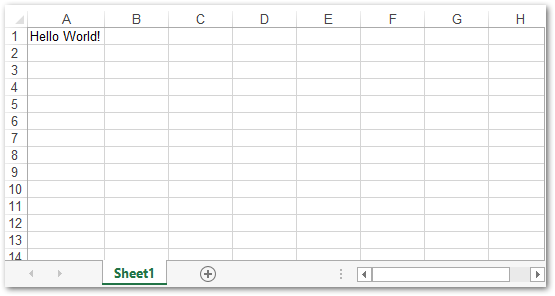
Aspose.Cellsを使用して作成されたExcelファイルのスクリーンショット
LinuxでExcelXLSXファイルにデータを書き込む
Aspose.Cells for .NETを使用すると、既存のExcelファイルにデータを書き込むこともできます。このために、Excelファイルのパスを使用してワークブックオブジェクトを初期化し、目的のワークシートとセルを操作できます。 Linuxで既存のExcelファイルを編集する手順は次のとおりです。
- Workbookのインスタンスを作成し、Excelファイルのパスで初期化します。
- WorksheetクラスとCellクラスを使用して、Excelファイルのワークシートとセルにそれぞれアクセスします。
- Workbook.Save(string, SaveFormat)メソッドを使用してブックを保存します。
次のコードサンプルは、Linuxで既存のExcelXLSXファイルを編集してデータを書き込む方法を示しています。
// Excelファイルを表すWorkbookオブジェクトをインスタンス化します。
Workbook wb = new Workbook("Excel.xlsx");
// ブックから「Sheet1」にアクセスします。
Worksheet sheet = wb.Worksheets[0];
// シートの「A1」セルにアクセスします。
Cell cell = sheet.Cells["A1"];
// 「HelloWorld!」を入力します「A1」セルにテキストを入力します。
cell.PutValue("The cell's value is updated.");
// Excelファイルを.xlsxとして保存します。
wb.Save("Excel_updated.xlsx", SaveFormat.Xlsx);
LinuxでExcelXLSXファイルにグラフを作成する
グラフやチャートを生成して、スプレッドシートのデータを視覚化することもできます。 Aspose.Cells for .NETは、Excelスプレッドシートでさまざまなグラフを作成および操作するためのクラスの完全なセットを提供します。各クラスは特定のタスクを実行するために使用されます。
LinuxでExcelファイルにグラフを作成する手順は次のとおりです。
- Workbookクラスを使用してExcelファイルを作成します。
- セルにアクセスして、ワークシートにデータを追加します。
- ChartType列挙を使用してグラフのタイプを渡すことにより、Worksheet.Chartsコレクションを使用して新しいグラフオブジェクトをワークシートに追加します。
- Chartオブジェクトのコレクションから新しく作成されたチャートを取得します。
- グラフオブジェクトにデータソースを提供するセルの範囲を指定します。
- Workbook.Save(string, SaveFormat)メソッドを使用してブックを保存します。
次のコードサンプルは、LinuxでExcelXLSXファイルにグラフを作成する方法を示しています。
// Excelファイルを表すWorkbookオブジェクトをインスタンス化します。
Workbook wb = new Workbook();
// 新しいワークシートをExcelオブジェクトに追加します。
int sheetIndex = wb.Worksheets.Add();
// シートインデックスを渡して、新しく追加されたワークシートの参照を取得します。
Worksheet worksheet = wb.Worksheets[sheetIndex];
// セルにダミー値を追加します。
worksheet.Cells["A1"].PutValue(50);
worksheet.Cells["A2"].PutValue(100);
worksheet.Cells["A3"].PutValue(150);
worksheet.Cells["B1"].PutValue(4);
worksheet.Cells["B2"].PutValue(20);
worksheet.Cells["B3"].PutValue(50);
// ワークシートにグラフを追加します。
int chartIndex = worksheet.Charts.Add(Charts.ChartType.Pyramid, 5, 0, 15, 5);
// 新しく追加されたチャートのインスタンスにアクセスします。
Charts.Chart chart = worksheet.Charts[chartIndex];
// SeriesCollection(グラフデータソース)を「A1」セルから「B3」までの範囲のグラフに追加します。
chart.NSeries.Add("A1:B3", true);
// Excelファイルを保存します。
wb.Save("Excel_Chart.xlsx", SaveFormat.Xlsx);
出力

Aspose.Cellsを使用して生成されたチャート
詳細Excelワークシートでのグラフの作成について。
LinuxでExcelXLSXファイルにテーブルを作成する
Aspose.Cells for .NETは、ワークシートのセル範囲からテーブルを作成する簡単な方法も提供します。また、テーブルに合計の行を追加することもできます。以下は、Excelファイルにテーブルを作成する手順です。
- Workbookクラスを使用してExcelワークブックをロードするか、新しいワークブックを作成します。
- ワークシートのセルにデータを追加します。
- 新しいListObjectをワークシートに追加します。
- ListObject.ShowTotalsプロパティをtrueに設定します。
- 合計を計算し、ブックをExcelファイルとして保存します。
次のコードサンプルは、LinuxでExcelファイルにテーブルを作成する方法を示しています。
// Excelファイルを表すWorkbookオブジェクトをインスタンス化します。
Workbook wb = new Workbook();
// 最初のワークシートを入手します。
Worksheet sheet = wb.Worksheets[0];
// ワークシートのセルコレクションの取得
Cells cells = sheet.Cells;
// セルに値を設定する
Aspose.Cells.Cell cell = cells["A1"];
cell.PutValue("Employee");
cell = cells["B1"];
cell.PutValue("Quarter");
cell = cells["C1"];
cell.PutValue("Product");
cell = cells["D1"];
cell.PutValue("Continent");
cell = cells["E1"];
cell.PutValue("Country");
cell = cells["F1"];
cell.PutValue("Sale");
cell = cells["A2"];
cell.PutValue("David");
cell = cells["A3"];
cell.PutValue("David");
cell = cells["A4"];
cell.PutValue("David");
cell = cells["A5"];
cell.PutValue("David");
cell = cells["A6"];
cell.PutValue("James");
cell = cells["B2"];
cell.PutValue(1);
cell = cells["B3"];
cell.PutValue(2);
cell = cells["B4"];
cell.PutValue(3);
cell = cells["B5"];
cell.PutValue(4);
cell = cells["B6"];
cell.PutValue(1);
cell = cells["C2"];
cell.PutValue("Maxilaku");
cell = cells["C3"];
cell.PutValue("Maxilaku");
cell = cells["C4"];
cell.PutValue("Chai");
cell = cells["C5"];
cell.PutValue("Maxilaku");
cell = cells["C6"];
cell.PutValue("Chang");
cell = cells["D2"];
cell.PutValue("Asia");
cell = cells["D3"];
cell.PutValue("Asia");
cell = cells["D4"];
cell.PutValue("Asia");
cell = cells["D5"];
cell.PutValue("Asia");
cell = cells["D6"];
cell.PutValue("Europe");
cell = cells["E2"];
cell.PutValue("China");
cell = cells["E3"];
cell.PutValue("India");
cell = cells["E4"];
cell.PutValue("Korea");
cell = cells["E5"];
cell.PutValue("India");
cell = cells["E6"];
cell.PutValue("France");
cell = cells["F2"];
cell.PutValue(2000);
cell = cells["F3"];
cell.PutValue(500);
cell = cells["F4"];
cell.PutValue(1200);
cell = cells["F5"];
cell.PutValue(1500);
cell = cells["F6"];
cell.PutValue(500);
// ワークシートに新しいリストオブジェクトを追加する
Tables.ListObject listObject = sheet.ListObjects[sheet.ListObjects.Add("A1", "F6", true)];
// テーブルにデフォルトスタイルを追加する
listObject.TableStyleType = Tables.TableStyleType.TableStyleMedium10;
// 合計を表示
listObject.ShowTotals = true;
// Quarterフィールドの計算タイプを設定します
listObject.ListColumns[1].TotalsCalculation = Tables.TotalsCalculation.Count;
// Excelファイルを保存します。
wb.Save("Excel_Table.xlsx", SaveFormat.Xlsx);
出力
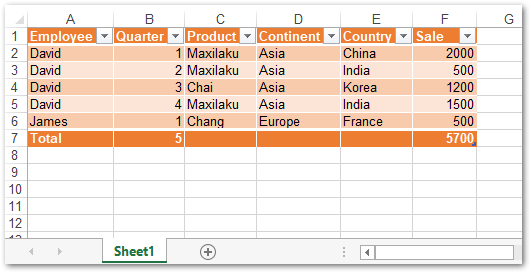
詳細Excelワークシートでのテーブルの操作について。
Aspose.Cells for .NETを探索する
Aspose.Cells for .NETは、単純なExcelファイルと複雑なExcelファイルを作成および操作するための完全なパッケージを提供します。 ドキュメントを使用して、APIの他の機能の詳細を読むことができます。
無料ライセンスを取得する
一時ライセンスを取得して、評価の制限なしにAspose.Cells for .NETを使用できます。
結論
この記事では、LinuxでExcelファイルを最初から作成する方法を学びました。さらに、Excelファイルでデータを追加してグラフや表を作成する方法を見てきました。この記事では、APIのいくつかの基本的な機能について説明しました。ただし、ドキュメントを参照すると、他の機能を調べることができます。ご不明な点がございましたら、フォーラムからお問い合わせください。